現実を見ましょう—数字だけが並んだスプレッドシートは、潜水艦の網戸同然に役に立ちません。その「100」はドル?キログラム?分?マイル?単位を追加すれば、データは曖昧さから一瞬で明確になります。
Excelmaticでは、データの明確さを追求しています。今回はExcelで単位を追加するプロのテクニックを共有します—スプレッドシートを一目で理解できるようにするために。
なぜ単位を追加するのか?
「売上:50000」だけの報告書を上司に渡す場面を想像してください。ドル?円?ビットコイン?単位がないデータは古代文字同然です。単位表示が重要な理由:
- データ解釈の推測を排除
- 誤解によるコストを防止(キログラムとポンドの混同は避けたい)
- 仕事の完成度が向上
基本テクニック(初心者向け)
1. 直接入力
最も簡単な方法:数字の後に単位を直接入力「10 kg」「$25」「30 min」など。
ただし注意点—Excelはこれを「数値」ではなく「文字列」と認識します。後で計算に使う場合は使えません。
2. 連結関数の活用
数値として保持したい場合:
=A1 & " kg"
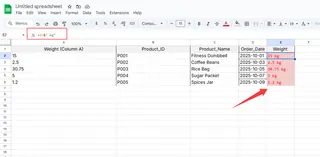
この数式で「kg」を追加しながら、元の数値は計算用に保持できます。数式をコピーすれば一瞬で単位表示完了。
プロ級の単位表示
カスタム数値形式(おすすめ)
Excelの真価が発揮される方法:
- セルを選択
- 右クリック → セルの書式設定 → ユーザー定義
- 種類欄に
0" kg"などと入力
これで単位表示付きでも計算可能な数値が実現。魔法のよう!
Excelmaticの革新機能
これらのExcelテクニックも良いですが、フォーマットより分析に時間を使いませんか?ExcelmaticのAIプラットフォームでは:
- データに適した単位を自動検知・提案
- 計算機能を保持した単位表示
- データ変更時の単位自動更新
カスタム形式と格闘する代わりに、「売上数値に"$"を追加」と指示するだけで完了。
高度な単位管理
条件付き単位表示
値に応じて単位を変更:
- 100超なら「kg」
- 100以下なら「g」
Excelmaticならデータ範囲に応じたスマートな単位自動調整が可能。
簡単単位変換
異なる単位を扱う場合:
=CONVERT(A1,"km","mi")
Excelmaticでは自動単位標準化機能で手動数式不要。
避けるべき落とし穴
- 単位の不統一:kgとlbsを同じ列で混在させない
- 複雑化:単位体系はシンプルに標準化
- 更新忘れ:データ変更時は単位も連動させる
Excelmaticの優位性
Excelの標準機能でも単位追加は可能ですが、手作業が必要です。Excelmaticでは:
- 単位必要性の自動検知
- 計算機能を損なわないインテリジェント適用
- データ全体の一貫性維持
フォーマット作業より分析に集中できる環境を実現。
プロの最終アドバイス
- 定例レポート用に単位設定済みテンプレートを作成
- 名前定義で数式の可読性向上
- 迷ったら過剰表示を—賢さより明確さを優先
覚えておいてください:優れたデータは正確さだけでなく、理解しやすさが命です。単位表示をマスター(またはExcelmaticに任せ)すれば、混乱ではなく意思疎通を促すスプレッドシートが作成できます。
Excelスキルを次のレベルへ:ExcelmaticのAIパワーで未加工データを完璧な単位表示付きレポートに。フォーマットより分析に時間を使いましょう。






